POS Manažér Server - základné nastavenia
V tomto návode si opíšeme jednotlivé základné nastavenia aplikácie iKelp POS Manažér Server.
Nastavenia servera otvoríme pomocou ikony Nástroje a následným kliknutím na ikonu Všeobecné.
Formulár nástrojov aplikácie iKelp POS Manažér Server.
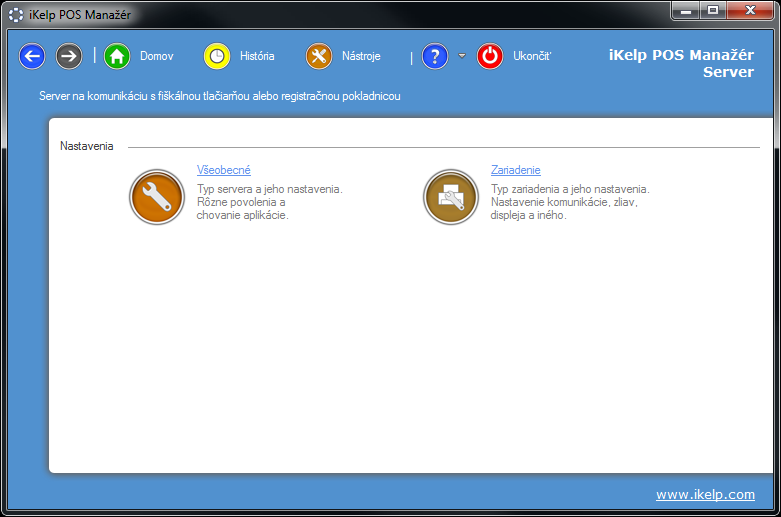
Popis jednotlivých možností aplikácie
Všeobecné
Po otvorení všeobecných nastavení (viď. obrázok niššie) môžete voliť typ servera. Pozor ak je konfigurácia aplikácie iKelp POS Manažér Server otvorená, stav servera je zastavný. Aby mohli ostatné aplikácie komunikovať zo serverom, je potrebné uložiť nastavenia a konfiguráciu zatvoriť.
-
Cloud Server
- Na základe vygenerovaného kódu spojenia komunikuje aplikácie iKelp POS Manažér Server s aplikáciou iKelp Predajca Cloud alebo iKelp POS Mobile. Kód spojenia získate kliknutím na tlačidlo Registruj, aplikácia sa zaregistruje do služby a zobrazí sa jedinečný kód spojenia. Ak registrácia na službu prebehla úspešne, aplikácia o tom informuje hlásením. (Táto možnosť sa využíva vtedy, ak dochádza ku komunikácii mimo lokálnej siete, teda že PC na ktorom je aplikácia POS Manažér Server nainštalovaná, je v inej sieti ako bežia ostatné aplikácie.)
- iKelp Predajca - pri tomto type komunikácie sa aplikácii iKelp Predajca v nastaveniach On-line zariadení nadefinuje zariadenie iKelp POS Manažér Server a zadá sa daný kód spojenia.
- iKelp POS Mobile - v prípade aplikácie iKelp POS Mobile sa kód spojenia nastavuje v Menu aplikácie v časti Zariadenia.
Komunikácia cez Cloud Server v aplikácii iKelp POS Manažér server
-
TCP/IP Server
- Ide o klasickú sieťovú komunikáciu medzi iKelp POS Manažérom Serverom a iKelp POS Manažérom, ktorý je časťou aplikácie iKelp Predajca. Na počítači, kde je pripojené zariadenie, sa nainštaluje iKelp POS Manažér Server, ktorý ako TCP/IP Server počúva na zvolenom porte (po nainštalovaní je tento port 21209) a čaká na požiadavky z iKelp Predajcu.
- Konfigurácia ponúka možnosť nastaviť port, cez ktorý sa bude komunikovať. Tento port nezabudnite povoliť v ochrane firewall.
Nastavenie komunikácie cez TCP/IP v aplikácii iKelp POS Manažér Server
V časti Ďalšie nastavenia sú možnosti:
Formulár ďalších nastavení v záložke Všeobecné v aplikácii
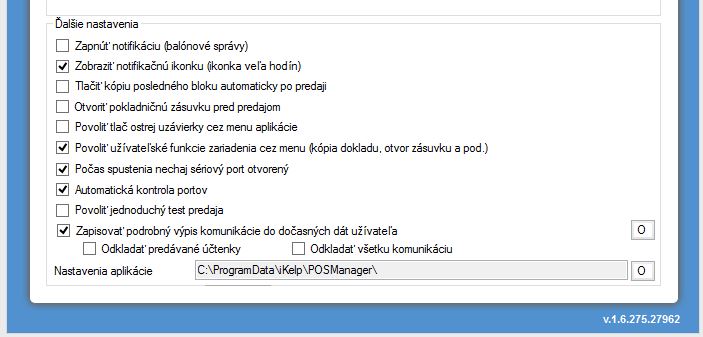
- Zapnúť notifikáciu (balónové správy) – toto nastavenie zapína alebo vypína zobrazovanie informácie (tzv.: balónovej správy), ktorá sa zobrazuje pri hodinách.
- Zobraziť notifkačnú ikonku vedľa hodín - zapne/vypne zobrazovanie ikonky POS Manažéra veľa hodín.
- Tlač kópie posledného bloku automaticky po predaji – toto nastavenie sa používa najme pre prevádzky, v ktorých sa výdaj tovaru neuskutočňuje na mieste, kde si tovar zákazník zaplatí (príkladom môže byť veľkosklad, kde si zákazník pri pokladni vyberie a zaplatí tovar, no skutočne mu je tovar vydaný až v sklade na základe kópie pokladničného dokladu). Zapnutím tohto nastavenia sa po každom predaji bezprostredne po účtenke vytlačí jej kópia.
- Otvoriť pokladničnú zásuvku pred predajom - nastavenie je po inštalácii vypnuté, pretože sa o to stará aplikácia iKelp Predajca.
- Povoliť tlač ostrej uzávierky cez menu aplikácie – po nainštalovaní je toto nastavenie vypnuté, pretože ostré uzávierky by sa mali robiť iba cez aplikáciu iKelp Predajca (pretože iKelp Predajca na základe uzávierok sleduje hotovosť v pokladničnej zásuvke a iné). Neodporúčame toto nastavenie zapínať.
- Povoliť užívateľské funkcie zariadenia cez menu – po nainštalovaní je toto nastavenie zapnuté. Ak však chceme, aby mohli predavači ovládať zariadenie len z iKelp Predajcu, potom toto nastavenie vypneme. Nastavenia sa týka funkcií ako sú: otvorenie pokladničnej zásuvky, tlač kópie dokladu, tlač priebežnej uzávierky a podobne. Avšak toto sa netýka úkonov, ktoré sú chránené heslom pokladníka.
- Automatická kontrola portov – problematika je podrobnejšie opísaná v návode POS Manažér Server. Keď je kontrola portov zapnutá, iKelp POS Manažér kontroluje pripojenie/zapnutie a odpojenie/vypnutie zariadenia a dynamicky na daný stav reaguje (upozorňuje balónovými správami obsluhu, mení ikonku, zobrazuje aktuálny stav zariadenia). Nastavenie Zapnúť notifikáciu (balónové správy) sa na zobrazenie balónových správ o odpojení/pripojení zariadenia nevzťahuje.
- Povoliť jednoduchý test predaja – Jednoduchý test predaja umožňuje overiť predaj priamo z aplikácie iKelp POS Manažér. Otvoriť ho je možné z menu na hlavnom formulári a pre prístup je potrebné zadať heslo pokladníka. Viac o jednoduchom predaji nájdete v návode POS Manažér Server - jednoduchý predaj.
- Zapisovať podrobný výpis komunikácie do dočasných dát užívateľa - aplikácia začne zapisovať históriu komunikácie do dočasných dát užívateľa. Adresár s dátami môžete otvoriť tlačidlo O.
- Nastavenia aplikácie - nastavenie nie je možné meniť. Nastavenie definuje, odkiaľ aktuálne spustený iKelp POS Manažér načítal konfiguráciu.
Jednotlivé nastavenia obsahujú nápovedu, ktorá sa zobrazí pri postátí myšou nad daným nastavením.
Zariadenia
Konfigurácia zariadení v aplikácii je popísaná v nezávislom návode POS Manažér - nastavenie zariadení.

by
Stanislav Javorský